Ethernet-kabel för Smart TV: Förklarat

Innehållsförteckning
När min Wi-Fi-router började visa problem med den trådlösa radion blev jag alltid bortkopplad från internet på alla enheter som jag anslöt till den via Wi-Fi.
Detta gällde även min TV, som var den värsta brottslingen eftersom anslutningen bröts precis när något bra hände i det program eller den film som jag tittade på.
Jag kunde inte skicka in routern för reparation på ett tag, så jag tänkte ansluta TV:n till routern med en Ethernet-kabel.
Jag var inte säker på att detta var möjligt, så jag gick ut på nätet för att hitta mer information om hur du kan ansluta din TV till din router via Ethernet.
Jag gick till min TV:s supportsidor och användarforum för att se om jag kunde få detta att hända.
Efter flera timmars forskning kom jag fram till exakt vad jag behövde göra och vad jag behövde ha med mig för att ansluta min TV via Ethernet.
I den här artikeln sammanställs all information som jag har kunnat samla in så att du när du har läst klart den också kan få din TV ansluten till internet med en ethernetkabel på några sekunder.
De flesta smarta tv-apparater har Ethernet-portar som de kan använda om de inte har tillgång till Wi-Fi. Att välja Wi-Fi framför Ethernet när du har tillgång till båda beror på en avvägning mellan hastighet och bekvämlighet.
Fortsätt läsa för att förstå vilken typ av kablar du kan behöva för att ansluta din TV till Ethernet och vilka alternativ som finns.
Har smarta tv-apparater Ethernet-portar?

De flesta smarta tv-apparater har Ethernet-portar på baksidan, nära de andra portarna som tv:n har, som HDMI och digitalt ljud.
De har denna port så att du kan ha en reservmetod för att ansluta till internet om något händer med Wi-Fi i hemmet eller med TV:ns Wi-Fi-modul.
Det enklaste sättet att ta reda på om TV:n har en Ethernet-port är att titta bakom TV:n i närheten av HDMI-portarna.
Den ska vara tydligt markerad och lätt att se.
Vilken typ av Ethernet-kabel ska du köpa till din Smart TV?
När du har bekräftat att din smart-TV har en Ethernet-port kan du bestämma vilken kabel du ska köpa för att ansluta TV:n till internet.
Det finns flera olika typer av kablar som du kan välja mellan, beroende på vilken frekvens de överför och vilka hastigheter de kan överföra.
De billigaste Ethernet-kablarna du kan få idag är Cat6-kablar som kan överföra 1 gigabit per sekund.
Detta är den minsta rekommenderade typen som jag skulle rekommendera om du vill ha en Ethernet-kabel till din TV.
Cat6-kablar är ett måste om du har en gigabit internetanslutning.
Om du vill framtidssäkra din TV och den Ethernet-anslutning som den använder är Cat7 och dess dyrare kusin Cat8 de självklara valen.
Den förstnämnda har en kapacitet på upp till 10 gigabit per sekund, medan den sistnämnda har en kapacitet på 40 gigabit per sekund.
För närvarande finns det inga internetabonnemang som är så snabba, så du kommer att vara skyddad i flera år tills internetleverantörerna kommer ikapp.
Jag rekommenderar Cable Matters Snagless Cat 6 Ethernet Cable för en bra Cat6-kabel eller UGREEN Cat 7 Ethernet Cable och DbillionDa Cat8 Ethernet Cable om du letar efter Cat7 respektive Cat8.
Är Ethernet bättre än Wi-Fi?
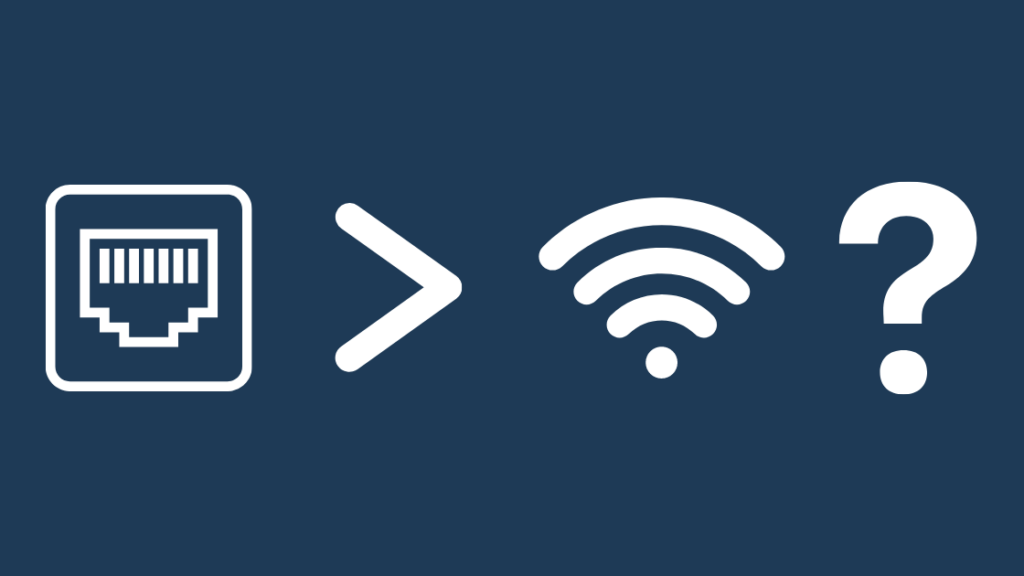
Wi-Fi är en trådlös teknik och kan därför påverkas av stora föremål i dess närhet, t.ex. väggar, hushållsapparater och andra källor till radiovågor.
Ethernet har inte detta problem eftersom all dataöverföring och kommunikation sker via en fysisk kabel.
Ethernet är därför snabbare än Wi-Fi, där Ethernet kan klara upp till 40 gigabit per sekund, medan Wi-Fis teoretiska maxhastighet är mindre än 10 gigabit per sekund.
Den betydande minskningen av störningar i en fysisk anslutning spelar en framträdande roll, liksom de lägre energiförlusterna när du överför data via en kabel.
Dessa energiförluster kan leda till långsammare anslutningar jämfört med att ansluta enheter direkt med en kabel.
Man kan alltså lugnt säga att Ethernet är snabbare än Wi-Fi flera gånger om.
Så här ställer du in en Ethernet-anslutning för Smart TV
Ethernet är en av de mest tillförlitliga metoderna för att få internet på din TV, men hur ställer du in det?
Se även: Varför säger min iPhone att det inte finns något SIM-kort?Följ de här stegen för att göra det:
- Anslut Ethernet-kabeln till TV:ns Ethernet-port.
- Anslut den andra änden till din internetrouter.
- Öppna Nätverksinställningar på TV:n.
- Kontrollera om TV:n är ansluten till internet via en trådbunden anslutning.
- Slå på trådbundet internet om det behövs.
När du har anslutit TV:n till internet med en Ethernet-kabel startar du alla appar som kräver internet för att bekräfta att de fungerar.
Fördelar med Ethernet-kabel för Smart TV
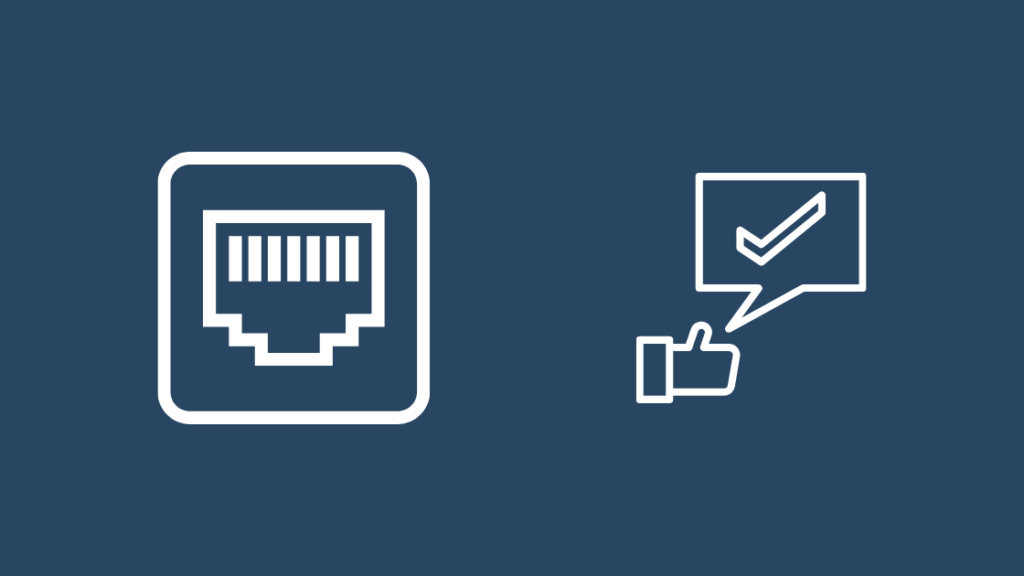
Eftersom Ethernet är ett trådbundet medium finns det många fördelar när du använder dessa kablar för att ansluta din TV till internet.
Ethernet är snabbare och mer tillförlitligt än Wi-Fi och är säkrare eftersom signalen inte sänds ut så att alla kan lyssna på den.
Konsekvens är en annan faktor där Ethernet vinner, eftersom Wi-Fi inte kan matcha dess konsistens på grund av att radiovågorna störs av omgivningen.
På grund av dessa faktorer är den slutliga latenstiden som läggs till en internetanslutning också mycket låg när du använder Ethernet, men det blir bara en viktig faktor när du spelar spel på TV:n, vilket inte är möjligt att göra.
Eftersom data som överförs via Ethernet inte behöver krypteras som vid Wi-Fi, krävs mindre processorkraft, vilket innebär att du bara behöver komponenter som använder mindre ström.
Nackdelar med Ethernet-kabel för Smart TV
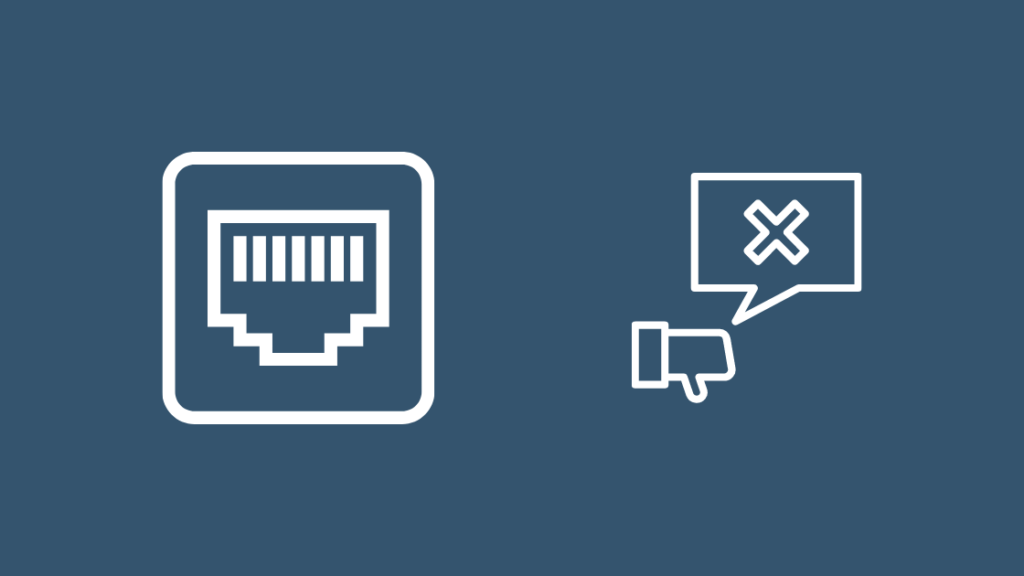
Som all annan teknik har Ethernet sina brister, varav de flesta handlar om att du måste använda en kabel.
En trådbunden anslutning begränsar din rörlighet avsevärt och begränsar var du kan använda anslutningen.
Men det är inte en så stor faktor när det gäller tv-apparater, eftersom de inte rör sig alls och vanligtvis installeras i vardagsrum där det finns många specialbyggda sektioner för att dra kablar.
Alternativ till Ethernet och Wi-Fi för smarta tv-apparater
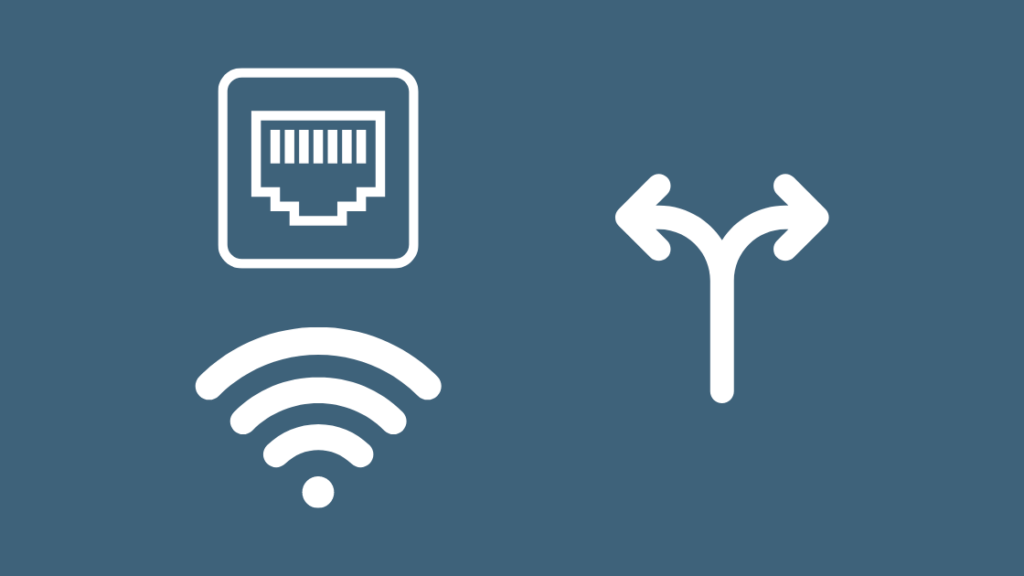
Om Ethernet eller Wi-Fi inte faller dig i smaken och du vill prova något annat finns det några alternativ som du kan prova.
Vi kommer att tala om dem i de följande avsnitten. Vi kommer också att se hur genomförbara de är och hur de står sig i jämförelse med Ethernet och Wi-Fi.
Var medveten om att dessa alternativ kan kräva att du ändrar ledningarna i hemmet, så se till att du har de nödvändiga kunskaperna eller att du anlitar en yrkesman för att göra det åt dig.
PowerLine-adaptrar för Smart TV
PowerLine-adaptrar eller Home Plugs är ett alternativ till Ethernet och Wi-Fi och använder kraftledningarna i ditt hem för att överföra din internetanslutning.
Den grundläggande idén utvecklades eftersom du redan har ett nätverk av ledningar runt huset för ström, varför inte använda det för data också.
När allt kommer omkring är ström och data elektriska signaler, och därför utvecklades och lanserades PowerLine.
Med PowerLine-adaptrar kan du förvandla vilket vanligt eluttag som helst till ett uttag som kan användas för en dataförbindelse till internet.
Så här ställer du in en PowerLine-anslutning i ditt hem:
- Skaffa två Powerline-adaptrar: Jag rekommenderar att du skaffar två TP-Link AV2000 Powerline-adaptrar.
- Anslut den ena adaptern till ett eluttag nära routern och den andra till ett uttag nära TV:n.
- Anslut en Ethernet-kabel till routern och adaptern nära routern.
- Gör samma sak med adaptern nära TV:n och TV:n själv.
- Lansera Nätverksinställningar för att se om anslutningen upprättats.
PowerLine-adaptrar är praktiska att använda, men de är långsammare än Ethernet eftersom elnätet i ditt hem också transporterar el.
Kraftsignalerna kan orsaka snedvridningar eller störa datasignalen som skickas över den, vilket påverkar nätverkets totala anslutningshastighet.
MoCA-adaptrar för Smart TV
Om ditt hem redan har ett koaxialnät för kabel, är MoCA (Multimedia over Coaxial Alliance) en standard som använder detta nätverk för att få internet i hela hemmet.
Det innebär att du kan använda koaxialkabeln nära din smart-TV och ansluta TV:n till en MoCA-adapter för att få internet på den.
Så här ställer du in en internetanslutning via MoCA hemma:
- Skaffa två MoCA-adaptrar, en till routern och en till TV:n. Jag rekommenderar Motorola MoCA 2.5 Adapter.
- Anslut adaptern och routern med en Ethernet-kabel.
- Placera adaptern nära en koaxialkabel i hemmet.
- Anslut koaxialkabeln och adapterns strömkabel till den.
- Gå till koaxialkabeln nära TV:n och gör samma sak här. Anslut koaxialkabeln och dess strömkabel till adaptern och anslut TV:n till adaptern med en Ethernet-kabel.
- Slå på adaptrarna.
- Lansera Nätverksinställningar för att se om anslutningen upprättats.
MoCA kräver fortfarande att du använder Ethernet-kablar, men om du inte vill använda långa Ethernet-kablar är MoCA ett bra val.
MoCA är ganska bra när det gäller prestanda, med högre hastigheter än PowerLine och ytterligare säkerhet i form av MoCASec.
Har streamingenheterna Ethernet-portar?
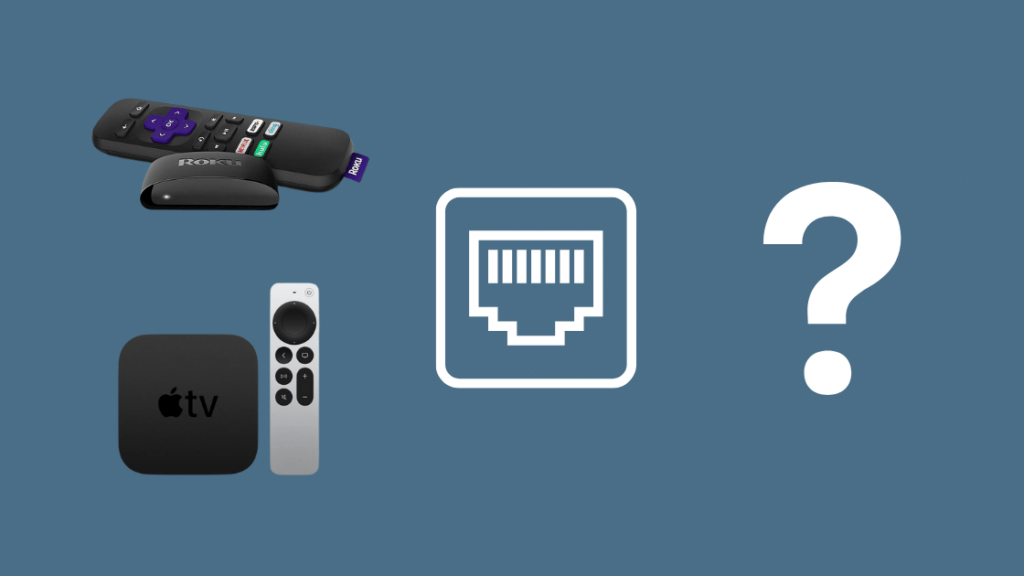
Till skillnad från smarta tv-apparater har inte alla streamingenheter Ethernet-portar.
Det är vanligtvis små enheter som är avsedda att placeras bakom TV:n, och en Ethernet-port kan vara för stor för att det ska gå att göra på rätt sätt.
Vissa streamingenheter som Apple TV 4K har Ethernet-portar eftersom den är lite större än andra streamingenheter.
Vad gör jag om en strömmingsenhet inte har en Ethernet-port?
Om din streamingenhet inte har en trådbunden metod för att ansluta till internet finns det några alternativ för att ändå titta på innehåll på den om din Wi-Fi-router inte fungerar.
Du kan skapa en Wi-Fi-hotspot med din smartphone och ansluta streamingenheten till den.
Det finns inget annat sätt att ansluta en streamingenhet till Ethernet om den inte har en extra USB Type-C-port.
I så fall kan du skaffa en USB-C- till Ethernet-adapter, men inte alla streamingenheter har stöd för den funktionen.
För Roku är de enheter som kan ansluta till internet via Ethernet följande:
- Roku Express 4K
- Roku Express 4K+
- Roku Streambar
- Roku Streambar Pro
- Roku Smart Soundbar
- onn - Roku Smart Soundbar
Jag rekommenderar TP-Link USB C to Ethernet Adapter (UE300C) om du vill skaffa en sådan.
Fire TV Sticks har en adapter med strömanslutning som ingår, vilket är Amazon Ethernet Adapter.
Den är kompatibel med:
- Fire TV Stick Lite,
- Fire TV Stick
- Fire TV Stick (2:a generationen)
- Fire TV Stick 4K
- Fire TV Stick 4K Max
- Fire TV Cube
- Amazon Fire TV (3:e generationen, hängande design).
Kontakta support
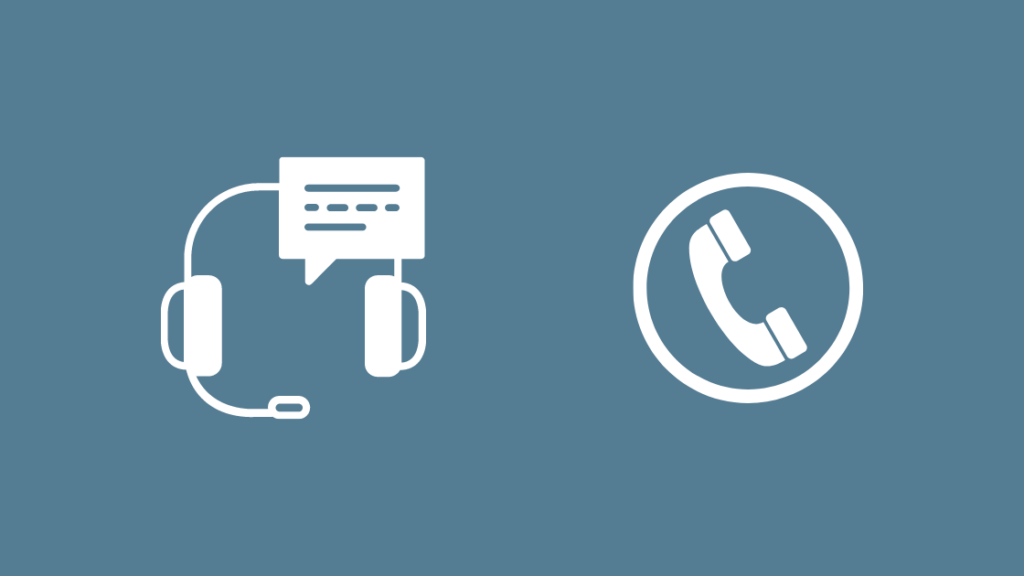
Om det inte finns något annat sätt att ansluta din smart-TV till internet, även med ett streamingpinne, tveka inte att kontakta TV:ns kundtjänst.
De kan hjälpa dig vidare när de vet vilken modell din TV är.
Kundtjänst för populära märken som Samsung, Sony, LG och TCL kan vara till stor hjälp i nästan alla frågor.
Slutliga tankar
Ethernet bör vanligtvis vara snabbare än din Wi-Fi-anslutning, men kontrollera att Ethernet-kablarna inte är skadade om du känner att din Ethernet-anslutning saktar ner.
För att ditt hem ska se rent ut kan du välja att dra dina ethernetkablar längs väggarna med kabelförpackningar av PVC, dölja dem under golvlister eller använda kabelkanaler.
Istället för att hela tiden ha en anslutning via routern kan du installera ett Ethernet-vägguttag bredvid den plats där du behöver din internetanslutning.
Kontakta en fackman om ditt Ethernet-uttag har problem eller behöver installeras.
Se även: Varför lyser min Xbox One-strömförsörjning orange?Du kanske också gillar att läsa
- Hur man konverterar DSL till Ethernet: Komplett guide
- Kan du ansluta en Ethernet-kabel till en Wi-Fi-extender? detaljerad guide
- Så här åtgärdar du en Smart TV som inte ansluter till Wi-Fi: enkel guide
- Hur du omvandlar en vanlig TV till en Smart TV
Ofta ställda frågor
Hur ser en Ethernet-port ut på TV?
En Ethernet-port ser ut som ett typiskt telefonuttag, men är större.
Den är lätt att identifiera tack vare sin stora storlek och ligger nära TV:ns andra portar.
Vad är Ethernet-porten på en TV till för?
Ethernet-porten på en TV är avsedd för situationer där du har förlorat tillgången till trådlöst internet.
Med Ethernet kan du snabbt få din TV på internet med minimal installation.
Vilken typ av Ethernet-kabel behöver jag för en smart-TV?
Du behöver minst en Cat6-kabel för att kunna utnyttja de flesta internetanslutningar med hög hastighet.
Du behöver den för att minska de punkter där internetanslutningen kan bli flaskhalsar och sakta ner.
Är Ethernet bättre än Wi-Fi för smart-TV?
Wi-Fi är det bekvämaste alternativet och passar perfekt för personer som vill hålla sitt underhållningsområde rent och fritt från oordning.
Även om Ethernet är snabbare än Wi-Fi används inte de tillämpningar där det är bäst, som låg latenstid, i smart-TV:er.
Är LAN samma sak som Ethernet?
LAN är en akronym för Local Area Network och är en av de typer av nätverk som du kan skapa.
Ethernet är en anslutningsteknik som ansluter flera enheter i ett WAN eller LAN.

